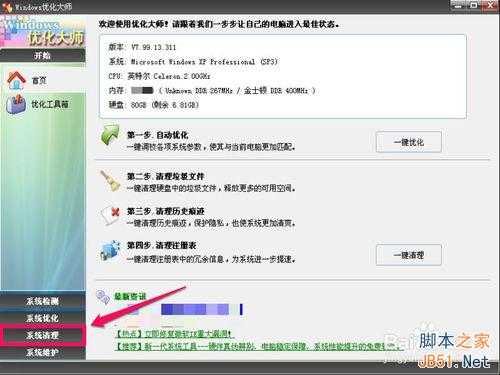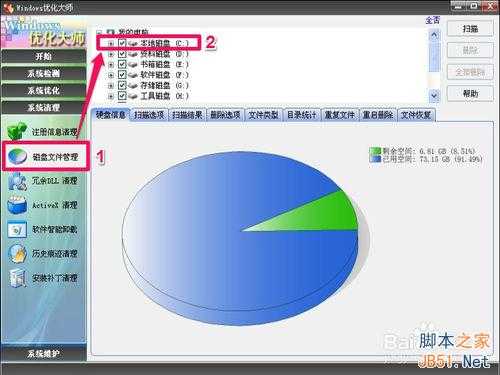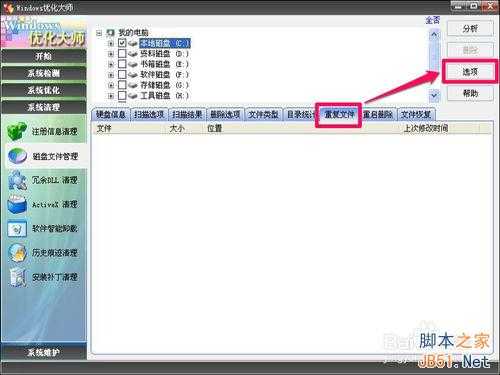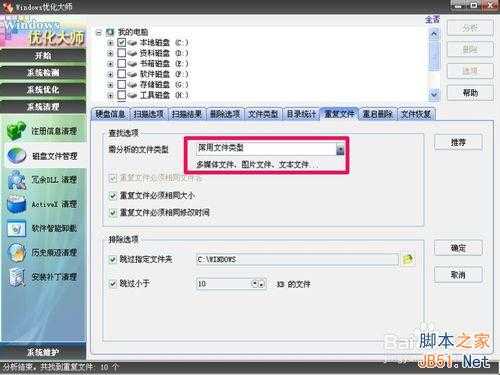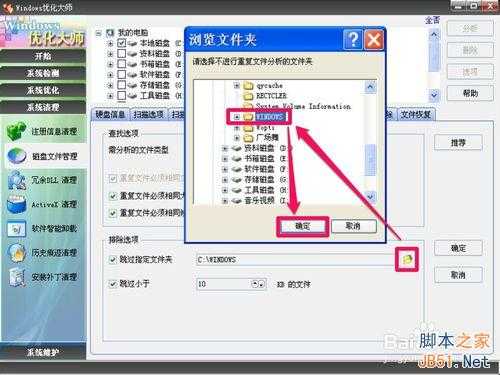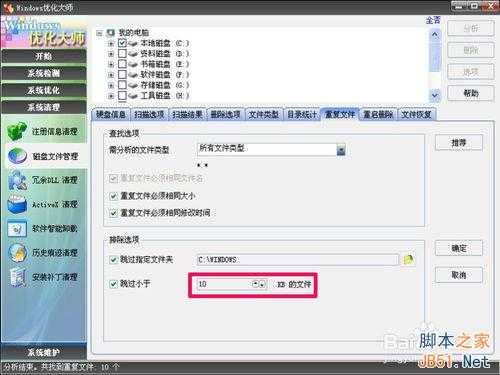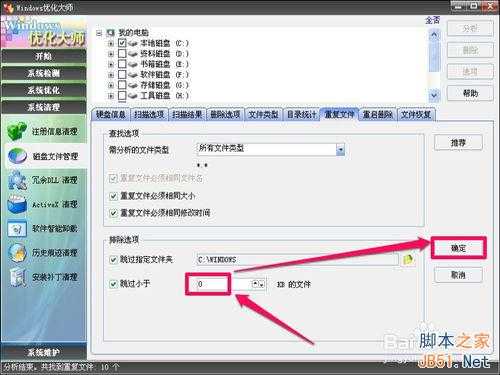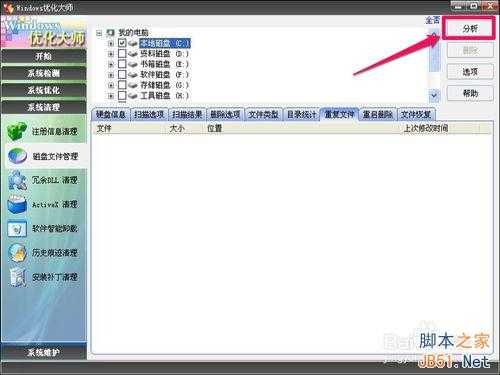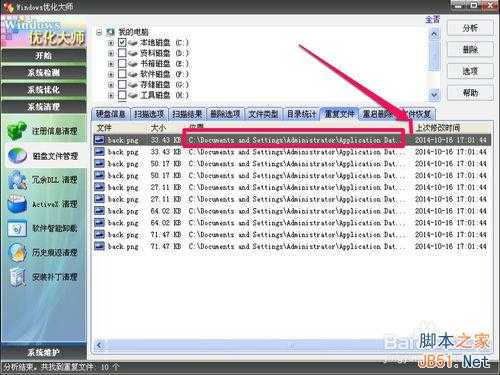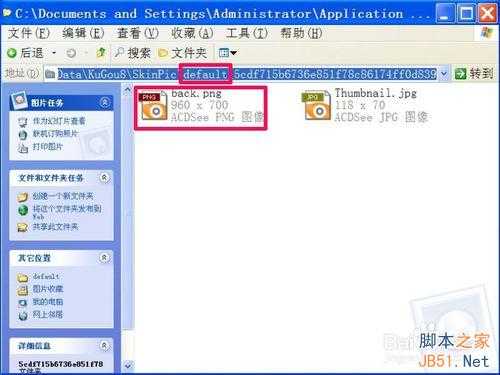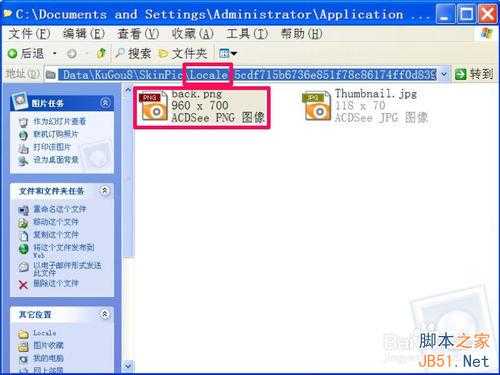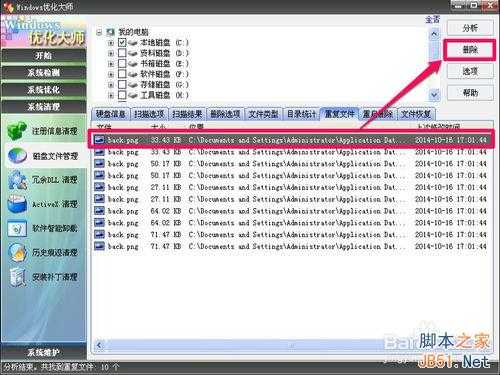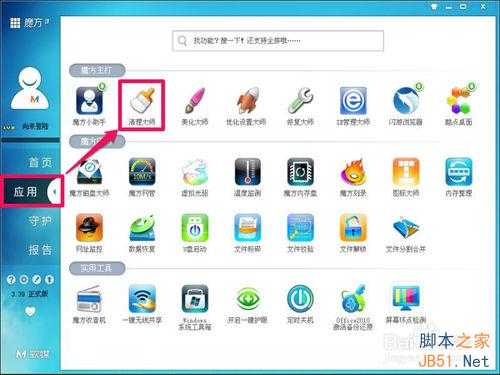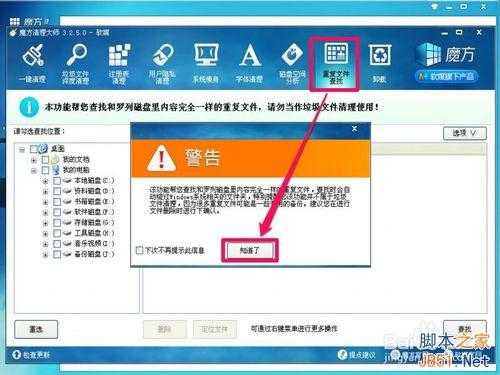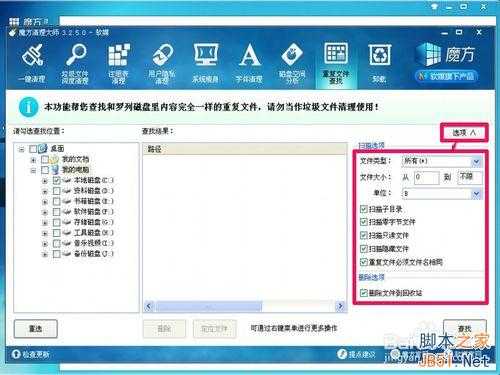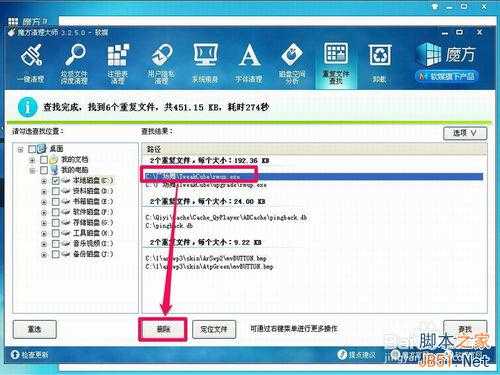站长资源电脑基础
如何快捷找出电脑内的重复文件(两个工具)
我特喜欢收集各种软件和资料,但是时间久了,很多软件和资料之前下载过了,后来不记得了,又下载了,这样重复的非常多。还有,我喜欢备份文件,就算一些普通的文件,也会随手临时备份一下,过后,没有删除,就忘记了。
这样重复的文件多了,占了大量的磁盘空间,也影响电脑运行性能,当然是要清理掉,但这些文件都藏得很深,用手动方法查找起来非常麻烦,怎样才能快捷地找出这些重复文件,下面介绍两个工具如何查找重复文件的方法。
工具/原料
电脑,互联网
忧化大师,魔方
方法一:用忧化大师查找重复文件
虽然在系统中有“搜索”这个工具,但只是能搜单个文件,或者某一类型文件,不能查找重复的文件,所以,只能用第三方软件来查重复文件,有查重复文件的专业工具,这个我就不说了,说一说大家普遍使用的忧化大师如何查找重复文件。
先打开忧化大师,进入程序主界面,在左侧目录选项中,选择“系统清理”这一项。
打开“系统清理”子项,因为重复文件属文件管理,所以,在其下,找到并选择“磁盘文件管理”这一项。
然后到“磁盘文件管理”的右侧窗口,首先选择要清理的磁盘,可以选择全部磁盘,但查找时间会非常长,所以建议一个一个的磁盘查找,先查找C盘。
选择了磁盘过后,在下面窗口中,选择要对磁盘进行操作的功能选项,选择“重复文件”,如果此时按默认方法查找,可以立即按“分析”按钮进行查找。
因为磁盘中文件非常多,所以查找会需要很长时间,所以要尽量缩小查找范围,就要对搜索范围进行设置,选择“选项”这一项。
打开“选项”窗口后,先设置“查找选项”,“需分析的文件类型”在默认情况下为“常用文件类型”这一项,例如多媒体文件,图片文件,文本文件等等,如果要彻底查找,就要选择“所有文件类型”。
下面还有两个选项,重复文件必须大小相同,重复文件必须相同修改时间,都可以勾选上。
然后设置排除选项,设置“跳过指定文件夹”,如果自已清楚那个文件夹中没有重复文件,或者把系统文件夹排除,不进行查找,可以勾选此项,然后点击文件夹小图标,打开浏览文件夹窗口,选择要排除的文件夹。如果要查找所有文件,就不勾选这一项。
然后再设置跳过文件的大小,一般默认下,此项勾选了,文件跳过的大小为10KB,如果要查找所有的文件,可以改为0,或者将此项勾选去掉。
以上都设置好了后,就可以按“确定”保存设置。退出选项窗口。
所有设置都确定后,就可以开始查找了,在窗口右上角,点击“分析”按钮,即可开始。
查找过程的时间长短,根据磁盘文件多少来决定,如果文件很多,可能要几分钟,会有个放大镜不停地转动的活动图标。
搜索完毕后,相同的两个都会显示出来,选定其中一个,如果担心删错了,可以先看看这两个文件,按"位置"下的路径查找,如果路径看不完整,可以把"位置"与"上次修改时间之间"拉开一点,就能看到完整路径。
例如以下两个文件,文件路径都将不多,一个在dufault文件夹下,一个在locale文件夹下,找到后,确定这两个文件是否为重复文件,因为有的文件是备份的,是需要保留的。
如果确定文件为重复文件,不再需要了,可以选定此文件,然后按右上角的“删除”按钮。将此文件删除,删除时会有一个警告,如果确定删除,按“确定”。
以下重复文件都可以按以上方法,一个一个地删除,如果确定重复的文件都要删除,那就不要定位文件了,直接左手按Shift键不松手,右手用鼠标点要删除的重复文件(两个相同文件中的选择一个删除),然后统一删除。
方法二:用魔方查找重复文件
除了忧化大师是一个常用的程序外,还有一个程序也非常常用,那就是魔方软件,所以也介绍一下魔方的重复删除方法。
先打开魔方主界面,在左侧选择“应用”,然后在右侧窗口选择“清理大师”这一项。
进入清理窗口,在上面这一排选项中,选择“重复文件查找”这一项,就会弹出一个警告,会有“重复的文件并不是垃圾文件,有的可能是有用的备份文件,删除时,一定要确认是否删除”类似的提示,所以,删除重复文件时,一定要非常谨慎的。
接下来,就是设置查找范围了,选择“选项”这个按钮。因为都是中文的,而且上面已经设置过一次了,所以这里不再详细解说,如果要查找所有文件,按图中方法设置。
设置完成后,再按一下“选项”,就关闭这个窗口了。
按下来选择一个要清理的磁盘,如果所有磁盘都选,会要很长时间,所以最好一个一个的磁盘清理,先清理C盘。选定后,就可以按右下角的“查找”按钮开始。
查找结束后,先确定文件是否要真的删除,可以先选定一个文件,然后按“定位文件”查看一下。
如果确定删除了,选定两个相同中的一个,然后按“删除”按钮。其它的重复文件也按以上方法执行。
注意事项
删除重复文件一定要谨慎,重复文件并不一定就是没用的文件,有的是自已重要资料备份,也有的是系统备份,删除时,一定要小心。
其实在查找重复文件时,不需要查找所有文件,因为有的文件根不会去操作,很少会有重复文件,只有经常操作的类型才会有重复文件,所以选定文件类型是非常必要的,文件大小也可以限定一定比较好,这样查找起来更快。
以上就是如何快捷找出电脑内的重复文件方法介绍,希望能对大家有所帮助!
上一篇:防不胜防的流氓软件,你中枪了吗?